⇣ Содержание

|
Опрос
|
реклама
Самое интересное в новостях
Sony Pictures Digital Sound Forge 7.0
Без профессионального звукового редактора трудно представить себе современную студию звукозаписи и монтажа. Программа Sound Forge долгое время являлась флагманским продуктом компании Sonic Foundry, а в мае 2003 года успешно перекочевала под другую торговую марку - Sony Pictures Digital. К радости огромной армии поклонников этого звукового редактора, подразделение Sony продолжило развитие Sound Forge, и в начале осени-2003 появился релиз седьмой версии. 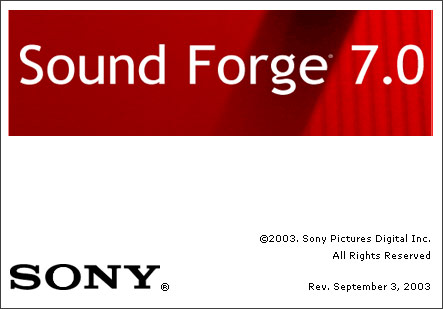 Отличительными особенностями Sound Forge всегда считались:
Это только то, что лежит на поверхности. Мы же копнем вглубь и поставим перед собой задачу более полного рассмотрения возможностей Sound Forge 7.0. ПокупкаПользователь может приобрести программу в двух вариантах - коробочной версии ($449.96), продающейся в специализированных магазинах, либо download-версии ($399.96, объем около 35 Мб + 3 Мб документации), самостоятельно скачиваемой с сайта разработчика. Апгрейд предыдущих поколений программы обойдется в $149.95. Вариант с коробочной версией стоит несколько дороже, но при этом вы получаете фирменную упаковку с полноценным красиво оформленным руководством, что немаловажно. Покупая коробочную версию у дилера можно получить еще одно преимущество - мультиязычность интерфейса. То есть, сейчас в ходу и русифицированные адаптированные версии Sound Forge. Существенной разницы между англо- и русскоязычными вариантами нет, хотя последний появляется как правило позже, во-вторых я бы рекомендовал использовать все-таки английский интерфейс, поскольку в последнее время мы работаем только с иностранными технологиями, и наблюдается проблема с несостыковкой терминологий. К тому же в режиме частых обновлений и исправлений багов, появлений нескольких бета-версий, требующих небольших апгрейдов, что присуще для современного ПО в целом, работа с англоязычным вариантом предпочтительнее. ИнсталляцияПрограмма Sound Forge 7.0 разработана только для платформ Windows 2000/XP. Дополнительно требуется установка последней версии DirectX (выше 8.0). Минимальные требования к установке следующие:
При первой установке компьютеру присваивается определенный код, и программа может работать в течение нескольких дней без всяких ограничений. По истечении этого срока Sound Forge не загружается и требует серийный номер. Для его получения необходимо обратиться к разработчику, сообщить свои данные и код компьютера. В течение нескольких дней вам пришлют полноценный серийный номер. Серийный номер и код компьютера являются взаимосвязанными. При этом, даже если вы переустанавливаете Windows, то код изменится, и после этого следует опять обращаться к разработчику за новым серийным номером. Такие же правила установки действительны и для других программных продуктов Sony Pictures Digital, таких как ACID и Vegas. Тех, кто пользовался продукцией Sonic Foundry ранее ожидает сюрприз - папка установки по умолчанию будет обозначаться как Program Files/Sony/SoundForge7.0, соответственно потребуется переригистрация лицензий некоторых плагинов, таких как MP3 Plug-In 2.0, Main Concept MPEG Plug-In 1.0, DVD Architect 1.0 и Surround Plug-In Pack 1.0, если они у вас были установлены до этого. Сделать это достаточно просто, войдя в закладку меню Start (Пуск) > Programs (Программы) > Sony > Utilities > Migration Tools. При этом все установленные ранее DirectX-плагины будут инициализироваться программой в обычном режиме, и дополнительных настроек в этом случае производить не потребуется. Имя Sonic Foundry везде заменено на Sony, поэтому не пугайтесь, когда увидите "Sony Acoustic Mirror". Для тех, кто сталкивается с программой впервые, скажу, что вам достаточно произвести обыкновенную установку, перед этим инсталлировав DirectX. Общий обзор интерфейса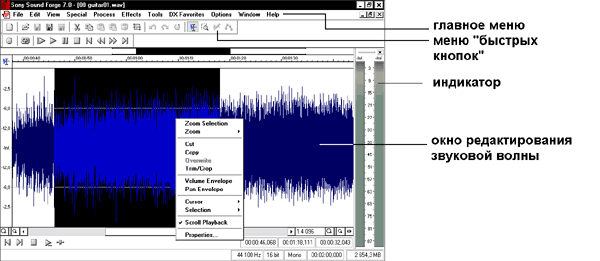 Функционально интерфейс можно разделить на три главных элемента - главное меню, меню "быстрых кнопок", окно редактирования звуковой волны. Дополнительно предусмотрено наличие индикатора уровня, который является "встраиваемым" в интерфейс и может быть расположен слева, сверху, снизу и справа окна редактирования звуковой волны, а также в виде отдельного окна. Его месторасположение можно изменить переносом с помощью указателя мыши (эта операция также называется drag'n'drop). Как потом вы выясните, эти свойства присущи практически для всех встраиваемых окон. Рабочий интерфейс является полностью трансформируемым и может содержать огромное количество дополнительных функциональных модулей. Первые настройкиДля того, чтобы начать работу с программой, необходимо произвести ряд предварительных настроек. Первым делом следует в пункте главного меню Options найти закладку Preferences. 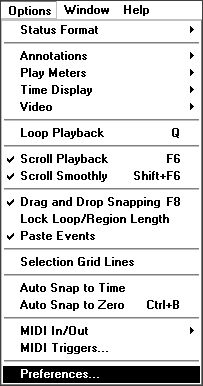 В открывшемся одноименном окне собраны все необходимые настройки, касающиеся взаимодействия программы с системой, и изменения/адаптации ее интерфейса. Рабочее окно Preferences состоит из 13 тематических закладок. На первом этапе имеет смысл остановиться только на нескольких из них. 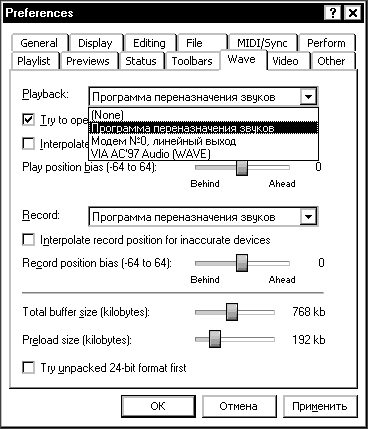 Первым делом необходимо зайти в закладку Wave для указания необходимых настроек для вашего звукового интерфейса. Здесь вы можете назначить определенный выход на воспроизведение и вход для записи, а также установить для них параметры исправления задержек и указать возможность работы с 24-битным звуком. Эти характеристики являются особенно важными в тех случаях, когда вы используете не достаточно качественные звуковые интерфейсы. Плюс к этому в данной закладке указывается размер буфера, выделяемого в оперативной памяти для корректного проведения операций воспроизведения/записи (Total buffer size, в Кб). Эта характеристика важна и имеет прямое отношение к мощности аппаратных ресурсов вашего РС. Параметр Preload size (в Кб) позволяет управлять объемом отправленных звуковых данных на драйвер звукового интерфейса перед тем, как начнется операция воспроизведения. 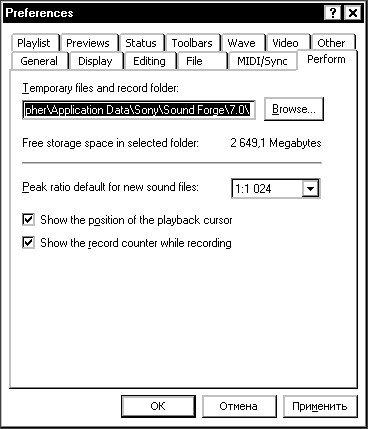 Вторым этапом наших настроек будет указание темповой директории на физическом диске. По умолчанию, программа устанавливает путь к своей собственной директории, но так как обычно ПО располагается на системном диске, емкость которого не бесконечна, имеет смысл переназначить путь и расположить темповую директорию на другом диске. Это утверждение носит рекомендательный характер, основанный на опыте. Теперь займемся настройкой интерфейса и перейдем в закладку Toolbars. 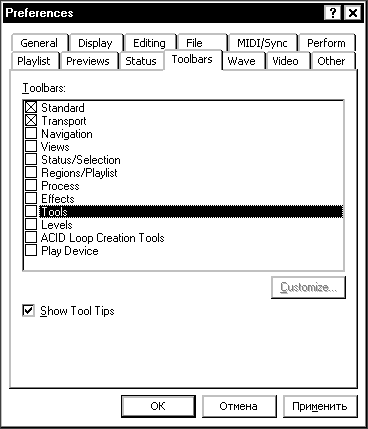 В этом окне нам дается список панелей "быстрых кнопок". Большинство из них повторяют пункты главного меню, но потому это и "быстрые" кнопки, так как позволяют одним нажатием мыши вызвать необходимую функцию. Standart (повторяет основные пункты меню File и Edit, а также имеет набор из четырех различных типов курсора редактирования).  Transport (командное меню - зацикливание, перемотка, запись, воспроизведение и останов). 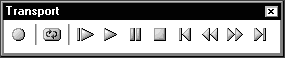 Navigation (управление в окне редактирования звуковой волны - масштабирование, установка маркеров, быстрая навигация).  Views (функции данного меню позволяют запоминать текущие визуальные настройки окна редактирования звуковой волны, включая, положение курсора, масштаб и т.п. Данная функция очень полезна при работе с большими файлами). 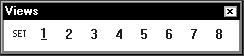 Status/Selection (переход от одной временной сетки к другой, то есть мы можем видеть значения по сэмплам, секундам и минутам и различным протоколам синхронизации).  Regions/Playlist (доступ к окнам со списками регионов и плэй-листу, управление синхронизацией MIDI и отображение статуса синхронизации).  Process (повторение двадцати функций пункта главного меню Process - Auto Trim/Crop (удаление тишины), Bit-Depth Converter (конвертация на другую разрядность), Channel Converter (различные варианты взаимодействия между каналами, переход от моно к стерео и наоборот), DC Offset, Graphic EQ (графический эквалайзер), Paragraphic EQ (параграфический эквалайзер), Parametric EQ (параметрический эквалайзер), Graphic Fade, Fade In, Fade Out, Insert Silence, Invert/Flip (противофаза), Mute, Normalize (нормализация), Pan/Expand (изменения стереопротранства), Resample (переход на другие частоты дискретизации), Reverse, Smooth/Enhance (энхансер), Time Stretch (убыстрение/замедление), Volume). Это одно из ключевых окон при работе в Sound Forge.  Effects (по аналогии c Process - повторение ключевых функций пункта главного меню Effects - Acoustic Mirror (моделирование акустического пространства), Amplitude Modulation, Chorus, Multi-Tap Delay, Simple Delay, Distortion, Graphic Dynamics, Multi-Band Dynamics, Envelope, Flange/Wah-Wah, Gapper/Snipper, Noise/Gate, Pitch Band, Pitch Shift, Reverb, Vibrato, Wave Hammer (уникальный компрессор/максимайзер)).  Tools (повторение ключевых функций пункта главного меню Tools, среди которых особенно стоит отметить Burn CD (запись CD) и Extract Audio From CD (импортирование аудио-треков с CD)).  Levels (цифровой индикатор, показывающий текущее значение выбранного параметра в месте положения курсора (sample value, percent, dB, Peak, RMS Power)). Очень удобен в качестве вспомогательного индикативного средства. 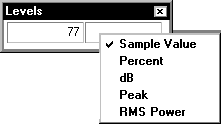 ACID Loop Creation Tools (данный модуль является очень удобным вспомогательным средством для работы с музыкальными фразами, а также для определения темпа загруженных композиций).  Play Device (быстрый доступ к меню выбора воспроизводящего устройства, очень удобно при использовании многоканальных плат, когда требуется частое перенаправление выходов).  В итоге, после того, как я загрузил все панели из закладки Toolbars, картина выглядела следующим образом… 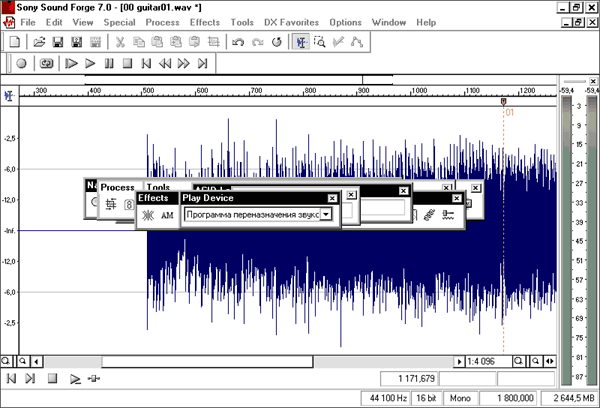 Перенося их с помощью указателя мыши в область меню "быстрых кнопок", я тем самым формирую рабочий интерфейс программы. Вот как он стал выглядеть… 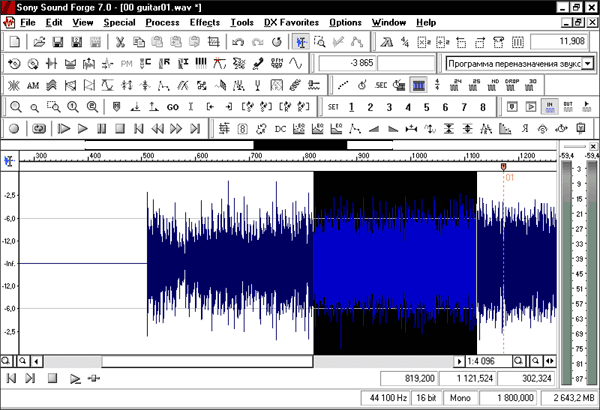 Таким образом, прибегать к помощи главного меню нужно намного реже, и быстрый доступ к основным функциям программы получен. И последним этапом предварительной настройки программы является инициализация плагинов. Для этого нам стоит заглянуть в пункт главного меню DirectX Favorites. После первого запуска программы он выглядит следующим образом.  Дело в том, что при загрузке программа уже получила информацию по установленным плагинам, а сейчас предлагает пользователю самому сконфигурировать этот список. Если мы войдем в опцию Organize, то увидим весь массив имеющихся программных модулей. 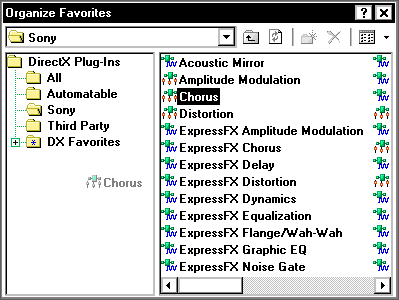 В одноименном окне можно самостоятельно конфигурировать папки в виртуальном каталоге DX Favorites и переносить в них указателем мыши нужные плагины, и они в последствии будут отображаться в DX Favorites-меню. Опция Recreate by Plug-In Name… сортирует весь массив, ориентируясь на имена разработчиков. При этом, если вы воспользовались этой функцией, то все настройки, сделанные в Organize пропадают. Разобравшись с плагинами, можно сказать, что первый этап отстройки программы закончен.
⇣ Содержание
Если Вы заметили ошибку — выделите ее мышью и нажмите CTRL+ENTER.
|